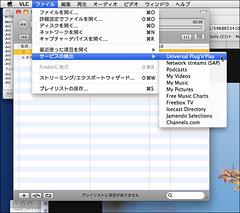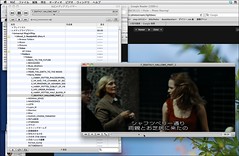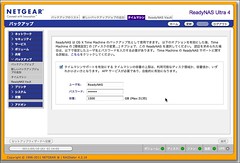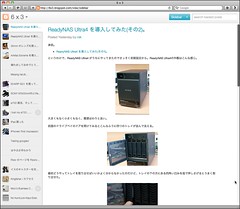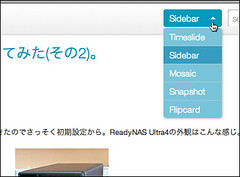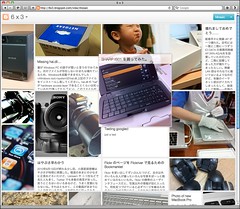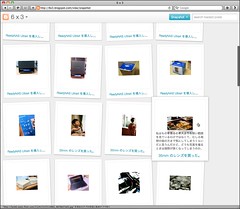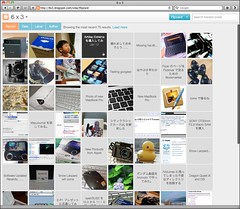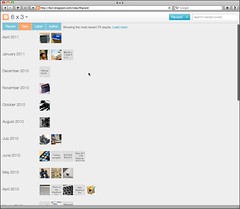承前。
- 6 x 3: ReadyNAS Ultra4 を導入してみた(その1)。
- 6 x 3: ReadyNAS Ultra4 を導入してみた(その2)。
というわけで、導入後のセットアップなどについても書こうかと思ったのだけど、やってみるとけっこう簡単だし、スクリーンショットもあまり録ってなかったので書かないことにした。
さて、ReadyNAS Ultra 4 を導入してからはや約一ヶ月が経つ。ざっくりとした感想を言えば「けっこう満足している」かな。
今のところの主な用途は
- TimeMachine の代替としてうちに何台かある Mac のバックアップ。
- 写真を保管している外付けのハードディスクのバックアップ。
- 手持ちの映画なの DVD をリッピングしたものを DLNA 対応の機器で見る。
ということになる。
1. TimeMachine
まず、TimeMachine。これは以前書いた
Linux でのなんちゃって TimeMachine と同じことをやっているのだと思うけど、ちゃんと UI とかも用意されていて設定もラクチン。
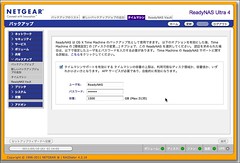
ここで設定しておけば OS X のシステム環境設定の TImeMachine で「バックアップディスクを選択…」ボタンを押すとちゃんとバックアップ先に ReadyNAS が候補として現れるようになっている(詳しくは
ReadyNAS と Mac Time Machine を使う : NETGEAR Japan ReadyNAS Community を参考に。)。
しかも AFP がかなりちゃんと使えるので、OS X のインストールディスクから起動して ReadyNAS の TimeMachine からまるまる復元することもできそうな感じ。
CIFS/SMB を使うなんちゃって TimeMachine はこれができないらしいので少しありがたい(今もCIFSがダメなのかはよく知らないけど)。
2. 写真のバックアップ
つぎに、写真のバックアップ。これはフォルダごとに rsync でアップデートコピーする。まだ一度全部コピーしただけだけど量が量なのでけっこうな時間がかかったと思うが、ネットワーク越しだから遅いというわけではない。
[余談: "Déjà Vu" とか "Get Backup" とかのバックアップ用のソフトウェアも内部的には rsync を使っている(実はどっちも持ってる)。スケジュールとか、バックアップ用のボリュームを自動でマウントしてくれたりとか、コマンドラインオプションを知らなくても UI でポチポチしてけばいいだけとか、それなりの利点はある。]写真のファイルは、まず一度 MacBook Pro の内蔵ディスクに全部コピーして、そこから適当な間隔(週に一度くらい)で外付けディスクにコピー、さらにその外付けディスクを月一くらいでバックアップしようかと思っている。MacBook Pro 自体にも常に数ヶ月分の写真は残しておくので、これであまり問題はないはず(大量の写真を撮影した直後、外付けディスクにコピーする前にディスクがクラッシュしたらその分は泣くということで……。たくさん写真を撮ったときには、なるべくすぐに外付けディスクにはコピーするようにはしているけど)。
3. メディアファイルの保存と DLNA による配信
そして、なにげに楽しいのが手持ちの DVD などをディジタル化して保存しておくこと。ReadyNAS には標準のプラグインとして ReadyDLNA というのがあっって、これを使えば DLNA 対応のクライアントで ReadyNAS に置いた画像・音楽・動画などのメディアをネットワーク越しに視聴できる。AV 系に興味を持っていてすでに DLNA での視聴に慣れている人からすると今更感があると思うが、これがなぜか楽しい。
具体的には、デフォルトで作成されるReadyNAS 上の media という共有にある各フォルダにファイルを置いていくだけ。HandBrake で mp4 (m4v) にしたものを置いているが、iPhone / iPad の MediaLink Player Lite (
iPone版,
iPad版) というプログラムや、ソニーの PS 3 で視聴できている。iPhone だとダメだけど iPad の MediaLink Player Lite だと複数ある音声トラックからの選択もできるようだ(PS3 は未確認)。もちろん、ReadyNAS をマウントしてファイルを直接 QuickTIme Player などで再生した場合も音声トラックは選択できるようになっている。使い方を教えておいたら、ときどき妻が寝る前に iPad で映画見てるらしい(^_^)。
DVD からのディジタル化には Mac OS X 用の
HandBrake というソフトウェアを使っていて、プリセットの Regular - High Profile という設定をベースに、複数の音声トラックと、オリジナルの音声が日本語でない場合には日本語字幕を入れるようにしている。mp4 や m4v だと字幕を別個に持って表示の切り替えをするようなことができないらしいので、直接映像の上に燒き込まれるように(burned in)しているが、こればかりは仕方ない(このへん実はよく知らないです。HandBrake のいい設定があったら教えてください(_0_))。High Profile とはいえ、映像のビットレートなどもそれほど高くないようだけど、まぁ画質にそれほどこだわるわけでなし、iPhone とか iPad で見る分には十分に綺麗に見えている。
現状では、48分くらいのアニメや2時間を超える映画などで40枚くらいの DVD をディジタル化していて容量がおよそ 80GB くらい。この数字を小さく感じてしまうのがなんとも。
ReadyNAS に追加できる
Orb のアドオンを使えば、同一LAN でなくてもインターネット経由で視聴できるようになるのがちょっといいかも。Webブラウザ(SafariでOK) でもそこそこの画質(もちろんネットワークのスループットでかなり変わる)で見られる。iPhone のクライアント(
ランダムに選ばれた三つのファイルからしか視聴できない Lite版は無料)もあるけど、試した感じではなんかあんまり音がよくなくて
正式版を買うのはちょっと躊躇ってる。Web ブラウザで見るときも画面のアスペクト比が正しくないみたいなのもちょっとアレだけど、外で見るのにそんなこと気にしなくてもいいかなぁ。
ReadyNAS Ultra 4 を使い始めて一ヶ月、なかなか楽しんでます。